Verwenden und Verwalten von öffentlichen Inhalten mit Azure Container Registry Tasks
Dieser Artikel enthält einen Beispielworkflow in Azure Container Registry, der Ihnen als Hilfe beim Verwenden und Verwalten von öffentlichen Inhalten dienen soll:
- Importieren lokaler Kopien von abhängigen öffentlichen Images
- Überprüfen von öffentlichen Images per Sicherheitsüberprüfung und mit Funktionstests
- Höherstufen der Images in private Registrierungen für die interne Nutzung
- Auslösen von Basisimageaktualisierungen für Anwendungen, die von öffentlichen Inhalten abhängig sind
- Verwenden von Azure Container Registry Tasks zum Automatisieren des Workflows
Die folgende Abbildung enthält eine Übersicht über diesen Workflow:
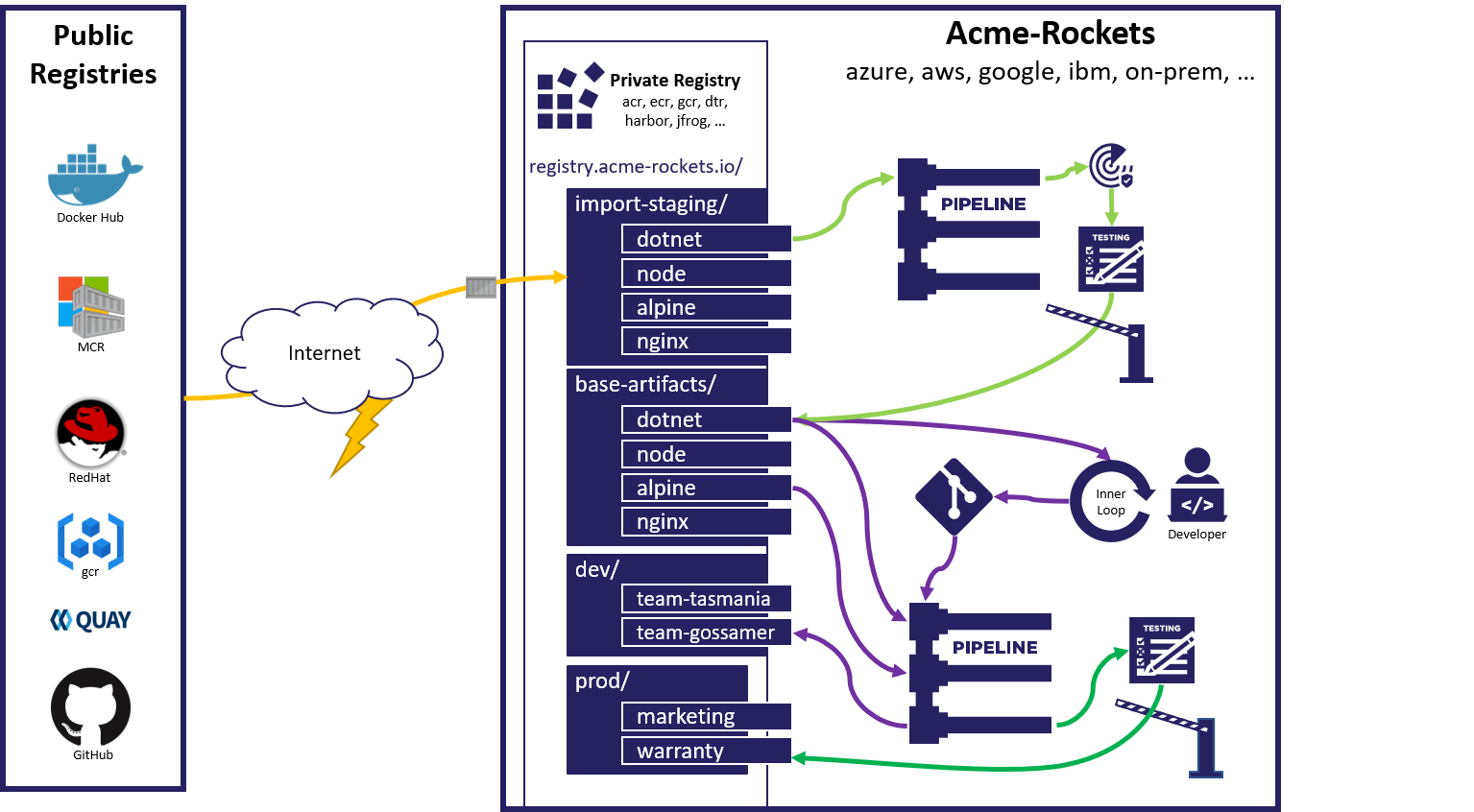
Mit dem Importworkflow mit Kontrollmechanismus (Gated Workflow) können Sie die Abhängigkeiten Ihrer Organisation auf extern verwalteten Artefakten verwalten. Beispiele hierfür sind Images, die aus öffentlichen Registrierungen stammen, z. B. Docker Hub, GCR, Quay, GitHub Container Registry, Microsoft Container Registry oder auch andere Azure-Containerregistrierungen.
Hintergrundinformationen zu den Risiken, die mit Abhängigkeiten von öffentlichen Inhalten verbunden sein können, und zur Verwendung von Azure Container Registry für die Risikominderung finden Sie im Blogbeitrag zur Nutzung öffentlicher Inhalte durch OCI und unter Verwalten öffentlicher Inhalte mit Azure Container Registry.
Sie können für diese exemplarische Vorgehensweise Azure Cloud Shell oder eine lokale Installation der Azure CLI verwenden. Die Nutzung von Azure CLI-Version 2.10 oder höher wird empfohlen. Informationen zum Durchführen einer Installation oder eines Upgrades finden Sie bei Bedarf unter Installieren der Azure CLI.
Übersicht über das Szenario
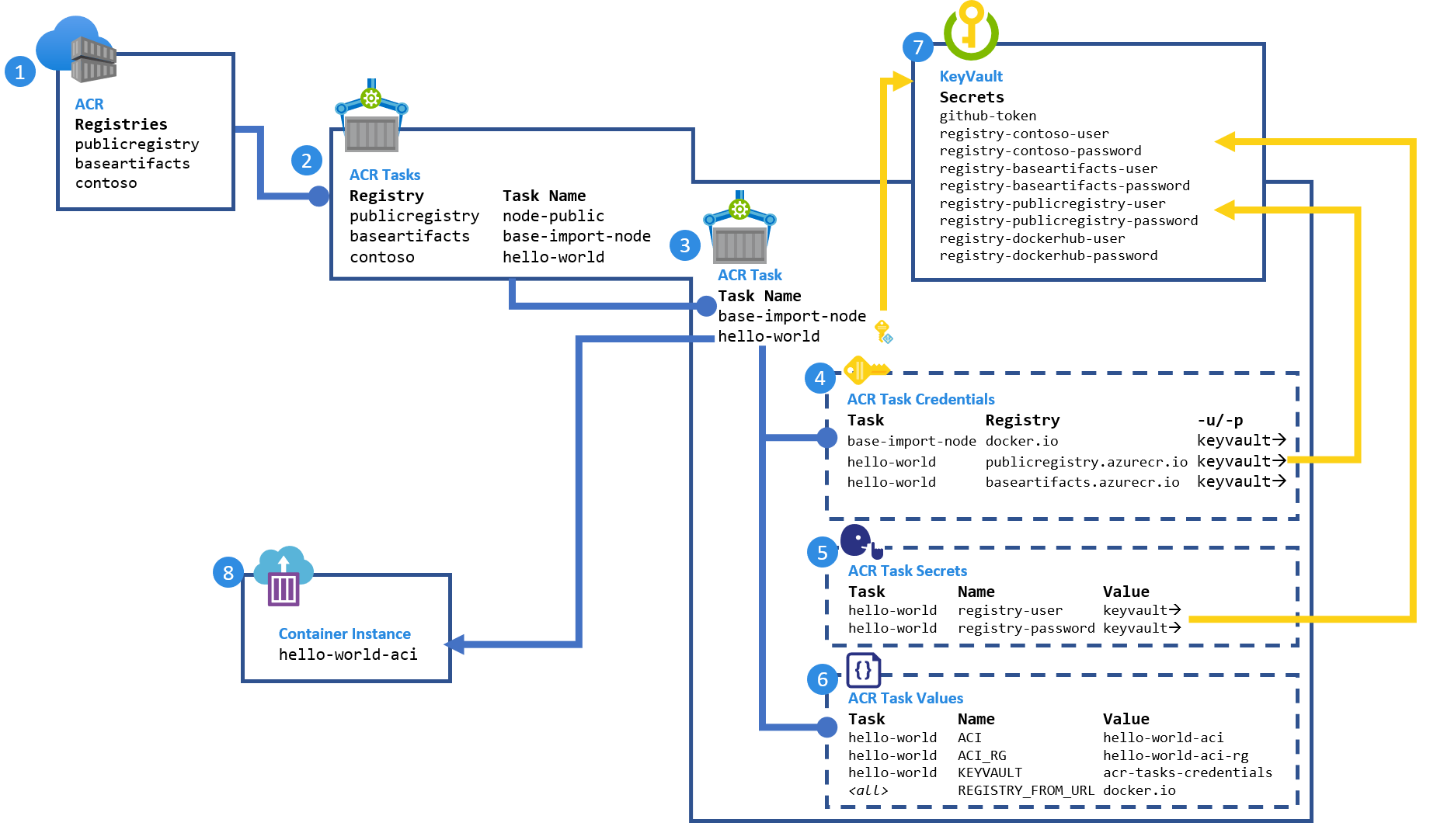
Bei dieser exemplarischen Vorgehensweise wird Folgendes eingerichtet:
- Drei Containerregistrierungen, nämlich:
- Ein simulierter Docker Hub (
publicregistry), um die Änderung des Basisimages zu unterstützen - Teamregistrierung (
contoso) zur gemeinsamen Nutzung von Images - Freigegebene Unternehmens-/Teamregistrierung (
baseartifacts) für importierte öffentliche Inhalte
- Ein simulierter Docker Hub (
- Ein ACR-Task in jeder Registrierung. Die Tasks dienen folgenden Zwecken:
- Erstellen eines simulierten öffentlichen
node-Images - Importieren und Überprüfen des
node-Images für die freigegebene Unternehmens-/Teamregistrierung - Erstellen und Bereitstellen des
hello-world-Images
- Erstellen eines simulierten öffentlichen
- Definitionen des ACR-Tasks, einschließlich Konfigurationen für:
- Eine Sammlung mit Anmeldeinformationen für die Registrierung, bei denen es sich um Verweise auf einen Schlüsseltresor handelt
- Eine Sammlung mit Geheimnissen in der Datei
acr-task.yaml, bei denen es sich um Verweise auf einen Schlüsseltresor handelt - Eine Sammlung mit konfigurierten Werten, die in der Datei
acr-task.yamlverwendet werden
- Ein Azure-Schlüsseltresor als Schutz für alle Geheimnisse
- Eine Azure-Containerinstanz zum Hosten der Buildanwendung
hello-world
Voraussetzungen
In den folgenden Schritten werden Werte für Ressourcen konfiguriert, die in der exemplarischen Vorgehensweise erstellt und verwendet werden.
Festlegen von Umgebungsvariablen
Konfigurieren Sie Variablen, die für Ihre Umgebung eindeutig sind. Wir verwenden bewährte Methoden zum Platzieren von Ressourcen mit permanenten Inhalten jeweils in einer eigenen Ressourcengruppe, um die Anzahl von versehentlichen Löschvorgängen zu reduzieren. Sie können diese Variablen nach Wunsch aber auch in einer einzelnen Ressourcengruppe platzieren.
Die Beispiele in diesem Artikel sind für die Bash-Shell formatiert.
# Set the three registry names, must be globally unique:
REGISTRY_PUBLIC=publicregistry
REGISTRY_BASE_ARTIFACTS=contosobaseartifacts
REGISTRY=contoso
# set the location all resources will be created in:
RESOURCE_GROUP_LOCATION=eastus
# default resource groups
REGISTRY_PUBLIC_RG=${REGISTRY_PUBLIC}-rg
REGISTRY_BASE_ARTIFACTS_RG=${REGISTRY_BASE_ARTIFACTS}-rg
REGISTRY_RG=${REGISTRY}-rg
# fully qualified registry urls
REGISTRY_DOCKERHUB_URL=docker.io
REGISTRY_PUBLIC_URL=${REGISTRY_PUBLIC}.azurecr.io
REGISTRY_BASE_ARTIFACTS_URL=${REGISTRY_BASE_ARTIFACTS}.azurecr.io
REGISTRY_URL=${REGISTRY}.azurecr.io
# Azure key vault for storing secrets, name must be globally unique
AKV=acr-task-credentials
AKV_RG=${AKV}-rg
# ACI for hosting the deployed application
ACI=hello-world-aci
ACI_RG=${ACI}-rg
Git-Repositorys und -Token
Forken Sie zum Simulieren Ihrer Umgebung die folgenden Git-Repositorys jeweils in Repositorys, die Sie verwalten können.
- https://github.com/importing-public-content/base-image-node.git
- https://github.com/importing-public-content/import-baseimage-node.git
- https://github.com/importing-public-content/hello-world.git
Aktualisieren Sie anschließend die folgenden Variablen für Ihre geforkten Repositorys.
Der Zusatz :main am Ende der Git-URLs steht für den Standardbranch des Repositorys.
GIT_BASE_IMAGE_NODE=https://github.com/<your-fork>/base-image-node.git#main
GIT_NODE_IMPORT=https://github.com/<your-fork>/import-baseimage-node.git#main
GIT_HELLO_WORLD=https://github.com/<your-fork>/hello-world.git#main
Sie benötigen ein GitHub-Zugriffstoken (persönliches Zugriffstoken, PAT) für ACR Tasks, um Git-Webhooks klonen und einrichten zu können. Schritte zum Erstellen eines Tokens mit den erforderlichen Berechtigungen für ein privates Repository finden Sie unter Erstellen eines persönlichen GitHub-Zugriffstokens.
GIT_TOKEN=<set-git-token-here>
Docker Hub-Anmeldeinformationen
Erstellen Sie ein Docker Hub-Token, um beim Pullen von Images aus Docker Hub die Drosselung und Identitätsanforderungen zu vermeiden. Legen Sie anschließend die folgenden Umgebungsvariablen fest:
REGISTRY_DOCKERHUB_USER=<yourusername>
REGISTRY_DOCKERHUB_PASSWORD=<yourtoken>
Erstellen von Registrierungen
Erstellen Sie mit Azure CLI-Befehlen drei Containerregistrierungen mit Premium-Tarif. Verwenden Sie für jede eine eigene Ressourcengruppe:
az group create --name $REGISTRY_PUBLIC_RG --location $RESOURCE_GROUP_LOCATION
az acr create --resource-group $REGISTRY_PUBLIC_RG --name $REGISTRY_PUBLIC --sku Premium
az group create --name $REGISTRY_BASE_ARTIFACTS_RG --location $RESOURCE_GROUP_LOCATION
az acr create --resource-group $REGISTRY_BASE_ARTIFACTS_RG --name $REGISTRY_BASE_ARTIFACTS --sku Premium
az group create --name $REGISTRY_RG --location $RESOURCE_GROUP_LOCATION
az acr create --resource-group $REGISTRY_RG --name $REGISTRY --sku Premium
Erstellen eines Schlüsseltresors und Festlegen von Geheimnissen
Erstellen Sie einen Schlüsseltresor:
az group create --name $AKV_RG --location $RESOURCE_GROUP_LOCATION
az keyvault create --resource-group $AKV_RG --name $AKV
Legen Sie den Docker Hub-Benutzernamen und das Token im Schlüsseltresor fest:
az keyvault secret set \
--vault-name $AKV \
--name registry-dockerhub-user \
--value $REGISTRY_DOCKERHUB_USER
az keyvault secret set \
--vault-name $AKV \
--name registry-dockerhub-password \
--value $REGISTRY_DOCKERHUB_PASSWORD
Legen Sie im Schlüsseltresor ein persönliches Git-Zugriffstoken fest, und überprüfen Sie es:
az keyvault secret set --vault-name $AKV --name github-token --value $GIT_TOKEN
az keyvault secret show --vault-name $AKV --name github-token --query value -o tsv
Erstellen einer Ressourcengruppe für eine Azure-Containerinstanz
Diese Ressourcengruppe wird in einem späteren Task zum Bereitstellen des hello-world-Images verwendet.
az group create --name $ACI_RG --location $RESOURCE_GROUP_LOCATION
Erstellen eines öffentlichen node-Basisimages
Erstellen Sie zum Simulieren des node-Images unter Docker Hub einen ACR-Task für die Erstellung und Verwaltung des öffentlichen Images. Bei diesem Setup können Änderungen mit den Maintainern des node-Images simuliert werden.
az acr task create \
--name node-public \
-r $REGISTRY_PUBLIC \
-f acr-task.yaml \
--context $GIT_BASE_IMAGE_NODE \
--git-access-token $(az keyvault secret show \
--vault-name $AKV \
--name github-token \
--query value -o tsv) \
--set REGISTRY_FROM_URL=${REGISTRY_DOCKERHUB_URL}/ \
--assign-identity
Fügen Sie dem Task zum Vermeiden der Docker-Drosselung Docker Hub-Anmeldeinformationen hinzu. Sie können den Befehl acr task credentials verwenden, um Docker-Anmeldeinformationen an beliebige Registrierungen zu übergeben, z. B. Docker Hub.
az acr task credential add \
-n node-public \
-r $REGISTRY_PUBLIC \
--login-server $REGISTRY_DOCKERHUB_URL \
-u https://${AKV}.vault.azure.net/secrets/registry-dockerhub-user \
-p https://${AKV}.vault.azure.net/secrets/registry-dockerhub-password \
--use-identity [system]
Gewähren Sie dem Task Zugriff zum Lesen von Werten aus dem Schlüsseltresor:
az keyvault set-policy \
--name $AKV \
--resource-group $AKV_RG \
--object-id $(az acr task show \
--name node-public \
--registry $REGISTRY_PUBLIC \
--query identity.principalId --output tsv) \
--secret-permissions get
Führen Sie den Task manuell aus, um das node-Image zu generieren:
az acr task run -r $REGISTRY_PUBLIC -n node-public
Listen Sie das Image in der simulierten öffentlichen Registrierung auf:
az acr repository show-tags -n $REGISTRY_PUBLIC --repository node
Erstellen des hello-world-Images
Erstellen Sie basierend auf dem simulierten öffentlichen node-Image ein hello-world-Image.
Erstellen eines Tokens für Pullzugriff auf die simulierte öffentliche Registrierung
Erstellen Sie ein Zugriffstoken für die simulierte öffentliche Registrierung mit dem Bereich pull. Legen Sie es anschließend im Schlüsseltresor fest:
az keyvault secret set \
--vault-name $AKV \
--name "registry-${REGISTRY_PUBLIC}-user" \
--value "registry-${REGISTRY_PUBLIC}-user"
az keyvault secret set \
--vault-name $AKV \
--name "registry-${REGISTRY_PUBLIC}-password" \
--value $(az acr token create \
--name "registry-${REGISTRY_PUBLIC}-user" \
--registry $REGISTRY_PUBLIC \
--scope-map _repositories_pull \
-o tsv \
--query credentials.passwords[0].value)
Erstellen eines Tokens für Pullzugriff durch Azure Container Instances
Erstellen Sie für den Bereich „pull“ ein Zugriffstoken für die Registrierung, von der das hello-world-Image gehostet wird. Legen Sie es anschließend im Schlüsseltresor fest:
az keyvault secret set \
--vault-name $AKV \
--name "registry-${REGISTRY}-user" \
--value "registry-${REGISTRY}-user"
az keyvault secret set \
--vault-name $AKV \
--name "registry-${REGISTRY}-password" \
--value $(az acr token create \
--name "registry-${REGISTRY}-user" \
--registry $REGISTRY \
--repository hello-world content/read \
-o tsv \
--query credentials.passwords[0].value)
Erstellen eines Tasks zum Erstellen und Verwalten des hello-world-Images
Mit dem folgenden Befehl wird ein Task aus der Definition in acr-tasks.yaml im hello-world Repository erstellt. Mit den Taskschritten wird das hello-world-Image erstellt und dann in Azure Container Instances bereitgestellt. Die Ressourcengruppe für Azure Container Instances wurde in einem vorherigen Abschnitt erstellt. Indem Sie az container create im Task nur mit einer Abweichung bei image:tag aufrufen, wird der Task für diese gesamte exemplarische Vorgehensweise für dieselbe Instanz bereitgestellt.
az acr task create \
-n hello-world \
-r $REGISTRY \
-f acr-task.yaml \
--context $GIT_HELLO_WORLD \
--git-access-token $(az keyvault secret show \
--vault-name $AKV \
--name github-token \
--query value -o tsv) \
--set REGISTRY_FROM_URL=${REGISTRY_PUBLIC_URL}/ \
--set KEYVAULT=$AKV \
--set ACI=$ACI \
--set ACI_RG=$ACI_RG \
--assign-identity
Fügen Sie dem Task Anmeldeinformationen für die simulierte öffentliche Registrierung hinzu:
az acr task credential add \
-n hello-world \
-r $REGISTRY \
--login-server $REGISTRY_PUBLIC_URL \
-u https://${AKV}.vault.azure.net/secrets/registry-${REGISTRY_PUBLIC}-user \
-p https://${AKV}.vault.azure.net/secrets/registry-${REGISTRY_PUBLIC}-password \
--use-identity [system]
Gewähren Sie dem Task Zugriff zum Lesen von Werten aus dem Schlüsseltresor:
az keyvault set-policy \
--name $AKV \
--resource-group $AKV_RG \
--object-id $(az acr task show \
--name hello-world \
--registry $REGISTRY \
--query identity.principalId --output tsv) \
--secret-permissions get
Erteilen Sie dem Task Zugriff auf die Erstellung und Verwaltung von Azure Container Instances, indem Sie Zugriff auf die Ressourcengruppe gewähren:
az role assignment create \
--assignee $(az acr task show \
--name hello-world \
--registry $REGISTRY \
--query identity.principalId --output tsv) \
--scope $(az group show -n $ACI_RG --query id -o tsv) \
--role owner
Führen Sie den Task nach dem Erstellen und Konfigurieren aus, um das hello-world-Image zu erstellen und bereitzustellen:
az acr task run -r $REGISTRY -n hello-world
Rufen Sie nach der Erstellung die IP-Adresse des Containers ab, von dem das hello-world-Image gehostet wird.
az container show \
--resource-group $ACI_RG \
--name ${ACI} \
--query ipAddress.ip \
--out tsv
Navigieren Sie in Ihrem Browser zur IP-Adresse, um die ausgeführte Anwendung anzuzeigen.
Aktualisieren des Basisimages mit einer „fragwürdigen“ Änderung
In diesem Abschnitt wird eine Änderung des Basisimages simuliert, die in der Umgebung zu Problemen führen kann.
- Öffnen Sie den
Dockerfileim geforkten Repositorybase-image-node. - Ändern Sie
BACKGROUND_COLORinOrange, um die Änderung zu simulieren.
ARG REGISTRY_NAME=
FROM ${REGISTRY_NAME}node:15-alpine
ENV NODE_VERSION 15-alpine
ENV BACKGROUND_COLOR Orange
Committen Sie die Änderung, und verfolgen Sie, wie ACR Tasks automatisch mit der Erstellung beginnt.
Zeigen Sie die Ausführung des Tasks an:
watch -n1 az acr task list-runs -r $REGISTRY_PUBLIC -o table
Basierend auf dem TRIGGER Commit sollte unter STATUS der Status Succeeded angezeigt werden:
RUN ID TASK PLATFORM STATUS TRIGGER STARTED DURATION
-------- -------- ---------- --------- --------- -------------------- ----------
ca4 hub-node linux Succeeded Commit 2020-10-24T05:02:29Z 00:00:22
Drücken Sie STRG+C, um den watch-Befehl zu beenden, und zeigen Sie anschließend die Protokolle für die letzte Ausführung an:
az acr task logs -r $REGISTRY_PUBLIC
Nach Abschluss des Vorgangs für das node-Image führen Sie watch für ACR Tasks aus, damit automatisch mit dem Erstellen des hello-world-Images begonnen wird:
watch -n1 az acr task list-runs -r $REGISTRY -o table
Basierend auf dem TRIGGER Image Update sollte unter STATUS der Status Succeeded angezeigt werden:
RUN ID TASK PLATFORM STATUS TRIGGER STARTED DURATION
-------- ----------- ---------- --------- ------------ -------------------- ----------
dau hello-world linux Succeeded Image Update 2020-10-24T05:08:45Z 00:00:31
Drücken Sie STRG+C, um den watch-Befehl zu beenden, und zeigen Sie anschließend die Protokolle für die letzte Ausführung an:
az acr task logs -r $REGISTRY
Rufen Sie nach Abschluss des Vorgangs die IP-Adresse der Site ab, von der das aktualisierte hello-world-Image gehostet wird:
az container show \
--resource-group $ACI_RG \
--name ${ACI} \
--query ipAddress.ip \
--out tsv
Navigieren Sie in Ihrem Browser zu der Site, die den orangefarbenen (fragwürdigen) Hintergrund aufweist.
Einchecken
Sie haben nun ein hello-world-Image erstellt, für das basierend auf Git-Commits und Änderungen des node-Basisimages automatisch der Buildvorgang erfolgt. In diesem Beispiel wird für den Buildvorgang des Tasks ein Basisimage in Azure Container Registry verwendet, aber Sie können auch eine beliebige andere Registrierung nutzen.
Bei der Basisimageaktualisierung wird die Taskausführung automatisch erneut ausgelöst, wenn das node-Image aktualisiert wird. Wie hier zu sehen ist, sind nicht alle Aktualisierungen gewünscht.
Importe öffentlicher Inhalte mit Kontrollmechanismus
Um zu verhindern, dass Upstream-Änderungen zu einer Beschädigung kritischer Workloads führen, können eine Sicherheitsüberprüfung und Funktionstests hinzugefügt werden.
In diesem Abschnitt erstellen Sie einen ACR-Task für folgende Zwecke:
- Erstellen eines Testimages
- Ausführen des Funktionstestskripts
./test.shfür das Testimage - Importieren des öffentlichen Images in die Registrierung baseimages, wenn der Test des Images erfolgreich war
Hinzufügen eines Automatisierungstests
Es wird ein automatisierter Test implementiert, um Upstream-Inhalte mit einem Kontrollmechanismus zu versehen. In diesem Beispiel wird die Datei test.sh bereitgestellt, um $BACKGROUND_COLOR zu überprüfen. Wenn der Test nicht erfolgreich ist, wird 1 als EXIT_CODE zurückgegeben. Dies führt zu einem Fehler für den Schritt des ACR-Tasks, und die Ausführung wird beendet. Die Tests können in allen Tools erweitert werden, einschließlich der Ergebnisprotokollierung. Der Kontrollmechanismus wird im Skript mit einer Antwort vom Typ „Bestanden/Nicht bestanden“ verwaltet. Dies ist hier dargestellt:
if [ ""$(echo $BACKGROUND_COLOR | tr '[:lower:]' '[:upper:]') = 'RED' ]; then
echo -e "\e[31mERROR: Invalid Color:\e[0m" ${BACKGROUND_COLOR}
EXIT_CODE=1
else
echo -e "\e[32mValidation Complete - No Known Errors\e[0m"
fi
exit ${EXIT_CODE}
YAML-Code für Task
Überprüfen Sie im Repository import-baseimage-node die Datei acr-task.yaml, mit der die folgenden Schritte ausgeführt werden:
- Erstellen Sie das Testbasisimage mit dem folgenden Dockerfile:
ARG REGISTRY_FROM_URL= FROM ${REGISTRY_FROM_URL}node:15-alpine WORKDIR /test COPY ./test.sh . CMD ./test.sh - Überprüfen Sie nach Abschluss des Vorgangs das Image, indem Sie den Container ausführen, mit dem
./test.shausgeführt wird. - Führen Sie nur nach dem erfolgreichen Abschluss des Vorgangs die Schritte für den Import aus, für die die Kontrolle
when: ['validate-base-image']verwendet wird.
version: v1.1.0
steps:
- id: build-test-base-image
# Build off the base image we'll track
# Add a test script to do unit test validations
# Note: the test validation image isn't saved to the registry
# but the task logs captures log validation results
build: >
--build-arg REGISTRY_FROM_URL={{.Values.REGISTRY_FROM_URL}}
-f ./Dockerfile
-t {{.Run.Registry}}/node-import:test
.
- id: validate-base-image
# only continues if node-import:test returns a non-zero code
when: ['build-test-base-image']
cmd: "{{.Run.Registry}}/node-import:test"
- id: pull-base-image
# import the public image to base-artifacts
# Override the stable tag,
# and create a unique tag to enable rollback
# to a previously working image
when: ['validate-base-image']
cmd: >
docker pull {{.Values.REGISTRY_FROM_URL}}node:15-alpine
- id: retag-base-image
when: ['pull-base-image']
cmd: docker tag {{.Values.REGISTRY_FROM_URL}}node:15-alpine {{.Run.Registry}}/node:15-alpine
- id: retag-base-image-unique-tag
when: ['pull-base-image']
cmd: docker tag {{.Values.REGISTRY_FROM_URL}}node:15-alpine {{.Run.Registry}}/node:15-alpine-{{.Run.ID}}
- id: push-base-image
when: ['retag-base-image', 'retag-base-image-unique-tag']
push:
- "{{.Run.Registry}}/node:15-alpine"
- "{{.Run.Registry}}/node:15-alpine-{{.Run.ID}}"
Erstellen eines Tasks zum Importieren und Testen des Basisimages
az acr task create \
--name base-import-node \
-f acr-task.yaml \
-r $REGISTRY_BASE_ARTIFACTS \
--context $GIT_NODE_IMPORT \
--git-access-token $(az keyvault secret show \
--vault-name $AKV \
--name github-token \
--query value -o tsv) \
--set REGISTRY_FROM_URL=${REGISTRY_PUBLIC_URL}/ \
--assign-identity
Fügen Sie dem Task Anmeldeinformationen für die simulierte öffentliche Registrierung hinzu:
az acr task credential add \
-n base-import-node \
-r $REGISTRY_BASE_ARTIFACTS \
--login-server $REGISTRY_PUBLIC_URL \
-u https://${AKV}.vault.azure.net/secrets/registry-${REGISTRY_PUBLIC}-user \
-p https://${AKV}.vault.azure.net/secrets/registry-${REGISTRY_PUBLIC}-password \
--use-identity [system]
Gewähren Sie dem Task Zugriff zum Lesen von Werten aus dem Schlüsseltresor:
az keyvault set-policy \
--name $AKV \
--resource-group $AKV_RG \
--object-id $(az acr task show \
--name base-import-node \
--registry $REGISTRY_BASE_ARTIFACTS \
--query identity.principalId --output tsv) \
--secret-permissions get
Führen Sie den Importtask aus:
az acr task run -n base-import-node -r $REGISTRY_BASE_ARTIFACTS
Hinweis
Falls für den Task der Fehler ./test.sh: Permission denied auftritt, sollten Sie sicherstellen, dass das Skript über Ausführungsberechtigungen verfügt, und einen Commit zurück in das Git-Repository durchführen:
chmod +x ./test.sh
Aktualisieren des hello-world-Images auf die Erstellung aus dem kontrollierten node-Image
Erstellen Sie ein Zugriffstoken, um über das Repository node auf die Registrierung mit den Basisartefakten mit dem Bereich read zuzugreifen. Legen Sie anschließend im Schlüsseltresor Folgendes fest:
az keyvault secret set \
--vault-name $AKV \
--name "registry-${REGISTRY_BASE_ARTIFACTS}-user" \
--value "registry-${REGISTRY_BASE_ARTIFACTS}-user"
az keyvault secret set \
--vault-name $AKV \
--name "registry-${REGISTRY_BASE_ARTIFACTS}-password" \
--value $(az acr token create \
--name "registry-${REGISTRY_BASE_ARTIFACTS}-user" \
--registry $REGISTRY_BASE_ARTIFACTS \
--repository node content/read \
-o tsv \
--query credentials.passwords[0].value)
Fügen Sie dem Task hello-world Anmeldeinformationen für die Registrierung mit den Basisartefakten hinzu:
az acr task credential add \
-n hello-world \
-r $REGISTRY \
--login-server $REGISTRY_BASE_ARTIFACTS_URL \
-u https://${AKV}.vault.azure.net/secrets/registry-${REGISTRY_BASE_ARTIFACTS}-user \
-p https://${AKV}.vault.azure.net/secrets/registry-${REGISTRY_BASE_ARTIFACTS}-password \
--use-identity [system]
Aktualisieren Sie den Task, um die REGISTRY_FROM_URL so zu ändern, dass die Registrierung BASE_ARTIFACTS verwendet wird:
az acr task update \
-n hello-world \
-r $REGISTRY \
--set KEYVAULT=$AKV \
--set REGISTRY_FROM_URL=${REGISTRY_BASE_ARTIFACTS_URL}/ \
--set ACI=$ACI \
--set ACI_RG=$ACI_RG
Führen Sie den Task hello-world aus, um die zugehörige Abhängigkeit vom Basisimage zu ändern:
az acr task run -r $REGISTRY -n hello-world
Aktualisieren des Basisimages mit einer „gültigen“ Änderung
- Öffnen Sie den
Dockerfileim Repositorybase-image-node. - Ändern Sie
BACKGROUND_COLORinGreen, um eine gültige Änderung zu simulieren.
ARG REGISTRY_NAME=
FROM ${REGISTRY_NAME}node:15-alpine
ENV NODE_VERSION 15-alpine
ENV BACKGROUND_COLOR Green
Committen Sie die Änderung, und überwachen Sie die Updatesequenz:
watch -n1 az acr task list-runs -r $REGISTRY_PUBLIC -o table
Drücken Sie nach dem Beginn der Ausführung STRG+C, und überwachen Sie die Protokolle:
az acr task logs -r $REGISTRY_PUBLIC
Überwachen Sie nach Abschluss des Vorgangs den Task base-image-import:
watch -n1 az acr task list-runs -r $REGISTRY_BASE_ARTIFACTS -o table
Drücken Sie nach dem Beginn der Ausführung STRG+C, und überwachen Sie die Protokolle:
az acr task logs -r $REGISTRY_BASE_ARTIFACTS
Überwachen Sie nach Abschluss des Vorgangs den Task hello-world:
watch -n1 az acr task list-runs -r $REGISTRY -o table
Drücken Sie nach dem Beginn der Ausführung STRG+C, und überwachen Sie die Protokolle:
az acr task logs -r $REGISTRY
Rufen Sie nach Abschluss des Vorgangs die IP-Adresse der Site ab, von der das aktualisierte hello-world-Image gehostet wird:
az container show \
--resource-group $ACI_RG \
--name ${ACI} \
--query ipAddress.ip \
--out tsv
Navigieren Sie in Ihrem Browser zu der Site, die nun einen grünen (gültigen) Hintergrund aufweisen sollte.
Anzeigen des Workflows mit Kontrollmechanismus
Führen Sie die Schritte des vorherigen Abschnitts erneut aus, indem Sie die Hintergrundfarbe Rot verwenden.
- Öffnen Sie den
Dockerfileim Repositorybase-image-node. - Ändern Sie
BACKGROUND_COLORinRed, um eine ungültige Änderung zu simulieren.
ARG REGISTRY_NAME=
FROM ${REGISTRY_NAME}node:15-alpine
ENV NODE_VERSION 15-alpine
ENV BACKGROUND_COLOR Red
Committen Sie die Änderung, und überwachen Sie die Updatesequenz:
watch -n1 az acr task list-runs -r $REGISTRY_PUBLIC -o table
Drücken Sie nach dem Beginn der Ausführung STRG+C, und überwachen Sie die Protokolle:
az acr task logs -r $REGISTRY_PUBLIC
Überwachen Sie nach Abschluss des Vorgangs den Task base-image-import:
watch -n1 az acr task list-runs -r $REGISTRY_BASE_ARTIFACTS -o table
Drücken Sie nach dem Beginn der Ausführung STRG+C, und überwachen Sie die Protokolle:
az acr task logs -r $REGISTRY_BASE_ARTIFACTS
Sie sollten nun verfolgen können, dass der Task base-import-node die Überprüfung nicht besteht und die Sequenz beendet wird, um ein hello-world-Update veröffentlichen zu können. Die Ausgabe Die Ausgabe lautet in etwa wie folgt:
[...]
2020/10/30 03:57:39 Launching container with name: validate-base-image
Validating Image
NODE_VERSION: 15-alpine
BACKGROUND_COLOR: Red
ERROR: Invalid Color: Red
2020/10/30 03:57:40 Container failed during run: validate-base-image. No retries remaining.
failed to run step ID: validate-base-image: exit status 1
Veröffentlichen eines Updates für hello-world
Die Änderungen am hello-world-Image werden fortgesetzt, indem das letzte überprüfte node-Image verwendet wird.
Für alle weiteren Änderungen am node-Basisimage, die die Überprüfungen des Kontrollmechanismus bestehen, werden Basisimageaktualisierungen für das hello-world-Image ausgelöst.
Bereinigung
Löschen Sie die in diesem Artikel verwendeten Ressourcen, falls Sie sie nicht mehr benötigen.
az group delete -n $REGISTRY_RG --no-wait -y
az group delete -n $REGISTRY_PUBLIC_RG --no-wait -y
az group delete -n $REGISTRY_BASE_ARTIFACTS_RG --no-wait -y
az group delete -n $AKV_RG --no-wait -y
az group delete -n $ACI_RG --no-wait -y
Nächste Schritte
In diesem Artikel haben Sie ACR Tasks zum Erstellen eines automatisierten Workflows mit Kontrollmechanismus verwendet, um aktualisierte Basisimages in Ihre Umgebung einzufügen. Sehen Sie sich die hierzu passenden Informationen zur Verwaltung von Images in Azure Container Registry an.